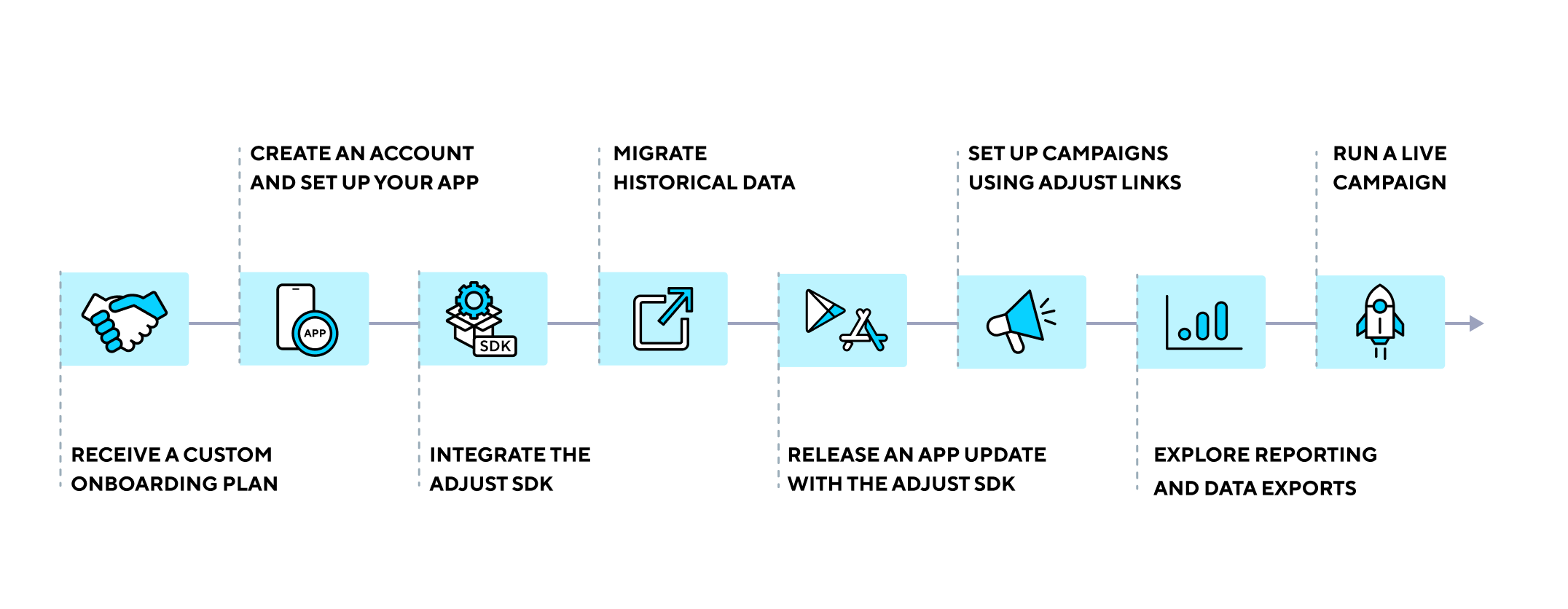Guide de migration Adjust
Passer à Adjust depuis un autre partenaire de mesure mobile est une opération simple et directe. Adjust vous accompagne et vous conseille à chaque étape, et met à votre disposition de nombreuses ressources.
Suivez les instructions de ce guide pour réaliser les étapes suivantes de migration :
Fonctionnement de l'importation d'appareils
Le SDK Adjust considère les utilisateurs dont vous disposiez avant d'implémenter le SDK Adjust comme de nouveaux utilisateurs. Cela se produit dès qu'un utilisateur ouvre l'application pour la première fois ; les utilisateurs existants sont reportés sous la forme de nouvelles installations. Ainsi, si vous utilisez d'autres outils analytiques de reporting, ou si vous comparez les résultats de l'App Store et de Google Play, vous constaterez une divergence dans le nombre total d'installations reportées.
Pour éviter cette divergence, vous pouvez importer des utilisateurs dans Adjust de façon à ce que Adjust ne les reporte pas comme de nouvelles installations. Adjust reporte ces installations comme de nouvelles sessions, qui ne sont donc pas comptabilisées comme des installations. Vous pouvez toujours voir l'activité et les performances de ces utilisateurs, par exemple la fidélisation et les événements réalisés, si vous exécutez des campagnes de réengagement, car ces utilisateurs peuvent être réattribués à une nouvelle source de trafic.
1. Configurer votre application dans Adjust
Avant de pouvoir importer vos données historiques, vous devez configurer votre application dans AppView. Toutes les données historiques sont importées à l'aide de votre app token Adjust .
- Suivez les instructions données dans le guide de configuration des applications.
- Lorsque vous avez terminé de configurer votre application, copiez votre app token .
2. Intégrer et tester le SDK Adjust
La documentation sur le SDK est disponible dans la section réservée aux développeurs du Centre d'aide. Lorsque vous configurez votre application pour intégrer le SDK Adjust, assurez-vous de placer le SDK en mode sandbox et d'activer le mode verbose pour capturer autant d'informations que possible. Si vous avez des questions concernant l'intégration du SDK, consultez votre représentant Adjust ou envoyez un message à support@adjust.com.
Adjust propose une console de test et une API appareils pour faciliter les choses. Utilisez ces outils pour analyser les données que le SDK envoie aux serveurs Adjust.
3. Exporter vos données historiques
Lorsque vous avez configuré votre application dans AppView, vous devez créer un fichier d'importation contenant vos données historiques. Exportez vos informations depuis votre partenaire de mesure mobile précédent ou votre système BI, puis formatez votre fichier comme expliqué ci-dessous.
Format de fichier
Votre fichier doit être au format CSV (valeurs séparées par des virgules) avec les caractéristiques suivantes :
- Codage UTF-8
- Séparation par des virgules
- Qualification avec guillemets doubles (
").
Nom de fichier
Le nom de votre fichier CSV doit contenir les informations suivantes en minuscules :
- L'app token enregistré à l'étape 1.
- Le nom du système d'exploitation cible (par exemple
iosouandroid). - Le type d'ID d'appareil contenu dans le fichier.
Vous devez fournir un fichier pour chaque type d'ID d'appareil.
<app_token>_<os_name>_<device_id_type>.csvTypes d'ID d'appareil
Les types d'ID d'appareil suivants sont disponibles :
Pour iOS :
IDFAidfv
Pour les appareils Android ciblant le Google Play Store :
gps_adidandroid_id
Pour les appareils Android ciblant l' Amazon app store :
fire_adidandroid_id
Exemple
L'exemple ci-dessous présente le nom de fichier à utiliser avec les données suivantes :
- Application dont l' app token Adjust est
abc123. - Appareils Android .
- Type d'ID d'appareil
gps_adid.
abc123_android_gps_adid.csvChamps
") utilisés dans votre fichier CSV doivent être échappés. C'est-à-dire que vous devez entourer les champs entre guillemets à l'aide d'une autre paire de guillemets. Par exemple : ""High spenders"".
Votre fichier CSV doit contenir les champs suivants, dans cet ordre :
| Champ | Obligatoire ou facultatif | Valeur d'exemple | Remarques |
|---|---|---|---|
device_id | Obligatoire | B1CDA5FE-BEBA-48ED-AD0F-27AE62BF82D8 | Les tirets sont facultatifs. Types de device_id acceptés :
|
created_at | Facultatif | 1586391845 | Horodatage d'installation Unix sous la forme d'un entier, spécifié en secondes. Si ce champ n'est pas renseigné dans le fichier d'importation, la valeur est automatiquement renseignée avec l'horodatage de l'importation. |
réseau | Obligatoire | Appareils importés | Les données importées doivent être placées dans un réseau distinct afin d'éviter la confusion avec les jeux de données Adjust. Consultez la table de mappage réseau pour en savoir plus sur la structuration de ces informations. |
campagne | Facultatif | IronSource | |
Ad group | Facultatif | ironsource_ios_us | |
créatif | Facultatif | Ad group 1 |
Si vous ne disposez pas d'informations pour renseigner les champs facultatifs, insérez un champ vide. Chaque ligne doit contenir le même nombre de champs que la ligne d'en-tête.
Mappage réseau
Il est important d'importer vos données historiques sous un espace réservé réseau appelé « Appareils importés », comme indiqué dans la table. Tous ces utilisateurs de retour sont placés sous cet espace réservé et vos données restent propres. Grâce à cet espace réservé codé en dur, Adjust peut faire la différence entre le trafic provenant d'utilisateurs existants (c'est-à-dire les utilisateurs antérieurs à l'implémentation du SDK Adjust) et les nouveaux utilisateurs qui doivent être attribués à une campagne active.
Si vous importez des utilisateurs sous le même partenaire réseau par défaut, vous pouvez rencontrer des problèmes lors de l'analyse de certains KPI, qui risquent de fausser votre analyse des campagnes et des performances des applications.
Utilisez la structure complète ci-dessous pour analyser précisément vos données de campagnes existantes en trois sous-niveaux :
| Valeur système précédente | Valeur CSV d'import Adjust | Remarques |
|---|---|---|
| — | réseau | Codez en dur cette valeur sur Imported Devices. |
| Nom de réseau | campagne | |
| Nom de campagne | Ad group | |
| Nom ad group | créatif |
La granularité (réseau, campagne, ad group) des appareils importés n'est pas obligatoire ; elle vous est proposée pour vous aider à gérer ces données.
Exemple
Voici un modèle avec une ligne d'en-tête et des valeurs :
device_id,created_at,network,campaign,adgroup,creative
<device_id>,<created_at>,Imported Devices,<network>,<campaign>,<adgroup>Dans <device_id>, <created_at>, <network>, <campaign> et <adgroup>, indiquez les valeurs du système précédent. Par exemple :
device_id,created_at,network,campaign,adgroup,creative
B1CDA5FE-BEBA-48ED-AD0F-27AE62BF82D8,1586391845,Imported Devices,ironsource,ironsource_ios_us,Ad Group 14. Importer vos données dans Adjust
Lorsque vous avez exporté vos données et vérifié que les fichiers remplissent les critères indiqués ci-dessus, chargez les fichiers vers un emplacement sécurisé et partagez-les avec votre représentant Adjust. L'équipe technique d'Adjust importe vos fichiers CSV et vérifie les données pour s'assurer que tout est en ordre. Votre représentant Adjust vous contactera une fois l'importation terminée.
5. Publier votre application
Lorsque vos développeurs confirment qu'ils ont intégré le SDK et que votre représentant Adjust confirme que vos données sont importées, vous pouvez soumettre une nouvelle version de votre application au store. Consultez les statistiques de votre application pour vérifier que les utilisateurs existants et les nouvelles installations sont enregistrés tel que vous l'attendez.
6. Configurer vos campagnes
Suivez les guides de configuration des campagnes pour configurer des campagnes avec les partenaires réseau et les réseaux à autoattribution (SAN). Si vous avez besoin d'aide pour prendre en charge une campagne, donnez à votre représentant Adjust la liste de vos partenaires.
Si votre plan inclut un support dédié, votre représentant Adjust organisera un atelier pour vous présenter les points suivants :
- Les types de campagnes que vous pouvez enregistrer.
- Les niveaux d'informations que vous pouvez recevoir.
- Comment créer un lien de campagne.
- La méthodologie d'attribution d'Adjust.
- Comment configurer une campagne iOS 14+.
Suite à cet atelier, vous serez en mesure de contacter vos partenaires réseau pour la configuration des campagnes.
7. Mettre à jour vos liens de campagne
Après avoir configuré vos campagnes, envoyez vos liens de campagne Adjust à vos partenaires réseau pour qu'ils puissent tester les nouveaux liens et mettre à jour leurs paramètres.
8. Explorer la nouvelle suite Adjust
Voilà !Vous pouvez commencer à utiliser la nouvelle suite Adjust Consultez notre Centre d'aide pour savoir :
- Comment analyser vos données dans Datascape.
- Comment configurer vos campagnes iOS avec Adjust Conversion Hub.
- Comment extraire des rapports avec l'API Report Services.
- Comment recevoir des exports de données brutes via des callbacks de serveur et des chargements vers stockage cloud.
Si vous avez besoin d'aide ou d'éclaircissements, contactez votre Account Manager ou envoyez un message à support@adjust.com.